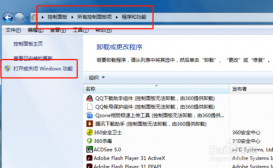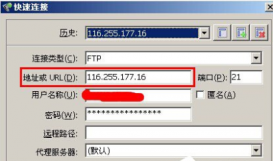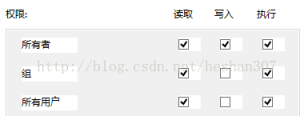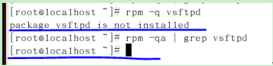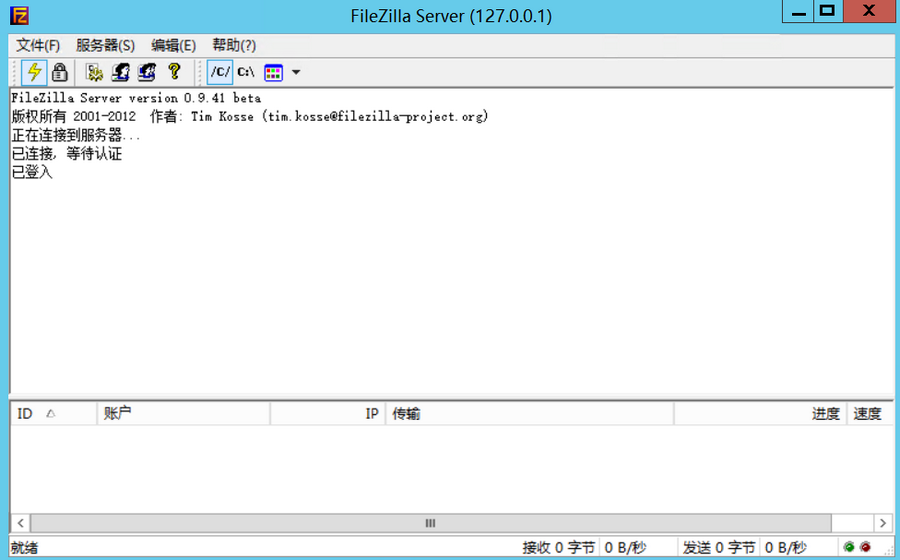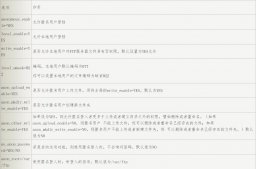概述
最近在搞Oracle在Linux系统下集群,针对Linux系统,笔人也是一片空白。Liunx外部文件的传输,避免不了使用FTP服务,所以现在就整理下,CentOS7环境下,FTP服务的搭建。FTP服务器需要安装vsftp服务端软件。我们知道,在建立vsftpd用户时,我们一般是在linux下建立用户useradd的方式来访问ftp,但有时我们只想提供ftp服务,而避免用户用ftp的帐号去登录linux,采用一般的方式只能是限制该用户的访问权限,但还是避免不了用户登录进linux系统,所以比较好的方法是用vsftpd的虚拟用户(virtual users)。
FTP基于虚拟用户的配置
一、配置防火墙,开启FTP服务器需要的端口
CentOS 7.0默认使用的是firewall作为防火墙,这里改为iptables防火墙。
1、关闭firewall:
|
1
2
3
|
systemctl stop firewalld.service #停止firewallsystemctl disable firewalld.service #禁止firewall开机启动 |
2、安装iptables防火墙
|
1
2
3
4
5
6
7
8
9
10
11
12
13
|
yum install iptables-services #安装vi /etc/sysconfig/iptables #编辑防火墙配置文件,添加下面红色部分进入iptables,说明:21端口是ftp服务端口;10060到10090是Vsftpd被动模式需要的端口,可自定义一段大于1024的tcp端口 -A INPUT -m state --state NEW -m tcp -p tcp --dport 21 -j ACCEPT -A INPUT -m state --state NEW -m tcp -p tcp --dport 10060:10090 -j ACCEPT :wq! #保存退出 systemctl restart iptables.service #最后重启防火墙使配置生效 systemctl enable iptables.service #设置防火墙开机启动 |
二、关闭SELINUX
|
1
2
3
4
5
6
7
8
9
10
11
|
vi /etc/selinux/config#SELINUX=enforcing #注释掉#SELINUXTYPE=targeted #注释掉SELINUX=disabled #增加:wq! #保存退出setenforce 0 #使配置立即生效 |
三、安装vsftpd
|
1
2
3
4
5
6
7
8
9
|
rpm -qc vsftpd #查询vsftpd是否安装yum install -y vsftpd #安装vsftpdyum install -y psmisc net-tools systemd-devel libdb-devel perl-DBI #安装vsftpd虚拟用户配置依赖包systemctl start vsftpd.service #启动systemctl enable vsftpd.service #设置vsftpd开机启动 |
四、新建系统用户vsftpd
|
1
2
3
|
useradd vsftpd -d /home/wwwroot -s /bin/false #用户目录为/home/wwwroot, 用户登录终端设为/bin/false(即使之不能登录系统)chown vsftpd:vsftpd /home/wwwroot -R |
五、建立虚拟用户个人Vsftp的配置文件和子账号FTP权限
|
1
2
3
4
5
6
7
8
9
10
11
12
13
14
15
16
17
18
19
20
21
22
23
24
25
26
|
mkdir /etc/vsftpd/vconfcd /etc/vsftpd/vconftouch web1 #这里创建虚拟用户配置文件mkdir -p /home/wwwroot/web1/http/mydic #设置FTP上传文件新增权限,最新的vsftpd要求对主目录不能有写的权限所以ftp为755,主目录下面的子目录再设置777权限 chmod -R 755 /home/wwwroot/web1/http chmod R 777 /home/wwwroot/web1/http/mydicvi web1 #编辑用户web1配置文件,其他的跟这个配置文件类似,输入下面红色内容 local_root=/home/wwwroot/web1/http/ #设置FTP账号根目录 write_enable=YES anon_world_readable_only=NO anon_upload_enable=YES anon_mkdir_write_enable=YES anon_other_write_enable=YES:wq! #保存退出 |
六、配置vsftp服务器
|
1
|
cp /etc/vsftpd/vsftpd.conf /etc/vsftpd/vsftpd.conf-bak #备份默认配置文件 |
执行以下命令进行设置:
|
1
2
3
4
5
6
7
8
9
10
11
12
13
14
15
16
17
18
19
20
21
22
23
24
25
|
sed -i "s/anonymous_enable=YES/anonymous_enable=NO/g" '/etc/vsftpd/vsftpd.conf'sed -i "s/#anon_upload_enable=YES/anon_upload_enable=NO/g" '/etc/vsftpd/vsftpd.conf'sed -i "s/#anon_mkdir_write_enable=YES/anon_mkdir_write_enable=YES/g" '/etc/vsftpd/vsftpd.conf'sed -i "s/#chown_uploads=YES/chown_uploads=NO/g" '/etc/vsftpd/vsftpd.conf'sed -i "s/#async_abor_enable=YES/async_abor_enable=YES/g" '/etc/vsftpd/vsftpd.conf'sed -i "s/#ascii_upload_enable=YES/ascii_upload_enable=YES/g" '/etc/vsftpd/vsftpd.conf'sed -i "s/#ascii_download_enable=YES/ascii_download_enable=YES/g" '/etc/vsftpd/vsftpd.conf'sed -i "s/#ftpd_banner=Welcome to blah FTP service./ftpd_banner=Welcome to FTP service./g" '/etc/vsftpd/vsftpd.conf'echo -e "use_localtime=YES\nlisten_port=21\nchroot_local_user=YES\nidle_session_timeout=300\ndata_connection_timeout=1\nguest_enable=YES\nguest_username=vsftpd #此处要和刚刚创建的用户名一直\nuser_config_dir=/etc/vsftpd/vconf\nvirtual_use_local_privs=YES\npasv_min_port=10060\npasv_max_port=10090\naccept_timeout=5\nconnect_timeout=1" >> /etc/vsftpd/vsftpd.conf |
配置文件说明:
|
1
2
3
4
5
6
7
8
9
10
11
12
|
anonymous_enable=NO //设定不允许匿名访问local_enable=YES //设定本地用户可以访问。注:如使用虚拟宿主用户,在该项目设定为NO的情况下所有虚拟用户将无法访问chroot_list_enable=YES //使用户不能离开主目录ascii_upload_enable=YESascii_download_enable=YES //设定支持ASCII模式的上传和下载功能pam_service_name=vsftpd //PAM认证文件名。PAM将根据/etc/pam.d/vsftpd进行认证#以下这些是关于vsftpd虚拟用户支持的重要配置项,默认vsftpd.conf中不包含这些设定项目,需要自己手动添加guest_enable=YES //设定启用虚拟用户功能guest_username=vsftpd //指定虚拟用户的宿主用户,CentOS中已经有内置的ftp用户了,通过映射到vsftpduser_config_dir=/etc/vsftpd/vuser_conf //设定虚拟用户个人vsftp的CentOS FTP服务文件存放路径。存放虚拟用户个性的CentOS FTP服务文件(配置文件名=虚拟用户名) |
七、建立虚拟用户名单文件
|
1
|
touch /etc/vsftpd/virtusers |
编辑虚拟用户名单文件:(第一行账号,第二行密码,注意:不能使用root做用户名,系统保留)
|
1
2
3
4
|
vi /etc/vsftpd/virtusersweb1123456:wq! #保存退出 |
八、生成虚拟用户数据文件
|
1
2
3
|
db_load -T -t hash -f /etc/vsftpd/virtusers /etc/vsftpd/virtusers.dbchmod 600 /etc/vsftpd/virtusers.db #设定PAM验证文件,并指定对虚拟用户数据库文件进行读取 |
九、在/etc/pam.d/vsftpd的文件头部加入以下信息(在后面加入无效)
修改前先备份
|
1
|
cp /etc/pam.d/vsftpd /etc/pam.d/vsftpdbak |
vi /etc/pam.d/vsftpd #先注释到vsftpd所有配置,加入下面红色部分
|
1
2
|
auth sufficient /lib64/security/pam_userdb.so db=/etc/vsftpd/virtusersaccount sufficient /lib64/security/pam_userdb.so db=/etc/vsftpd/virtusers |
注意:如果系统为32位,上面改为lib,否则配置失败;
十、最后重启vsftpd服务器
|
1
|
systemctl restart vsftpd.service |
可通过 tail -f /var/log/secure 指令,查看服务器安全日志,便于分析错误问题,设置操作效果一定要仔细.....
以上就是本文的全部内容,希望对大家的学习有所帮助,也希望大家多多支持服务器之家。
原文链接:http://www.cnblogs.com/xibei666/p/5934659.html